Ce știu BlueStacks
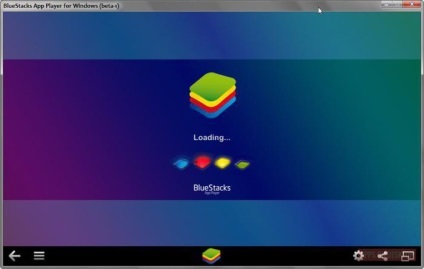
Și puteți face mult mai mult dacă primiți drepturi de rădăcină în aplicația BlueStacks.
Ascunde oportunități și alte informații importante
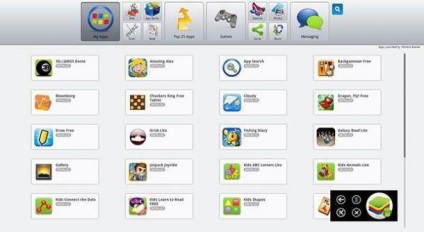
- Puteți obține Root, care vă va oferi acces la sistemul de fișiere și multe caracteristici utile.
- BlueStacks este prietenos cu ADB, deci schimbarea firmware-ului este o chestiune simplă.
- Puteți instala Google Play și puteți utiliza serviciile sale.
- Fără probleme, accesați și editați Recovery and FastBoot.
- Prezența unui disc virtual.
- Deoarece acesta este un emulator, nu îl puteți transforma într-o "cărămidă".
Acum mergeți la configurația programului BlueStacks.
Executarea aplicațiilor
Acum rulați programul. Implicit, acesta are deja 6 aplicații. Pentru a porni oricare dintre ele, faceți clic pe pictograma sa. Pentru a reveni la meniu, faceți clic pe pictograma BlueStacks. Acesta este situat în partea de jos a ferestrei aplicației, chiar în centrul barei de navigare.
Descărcați aplicații noi
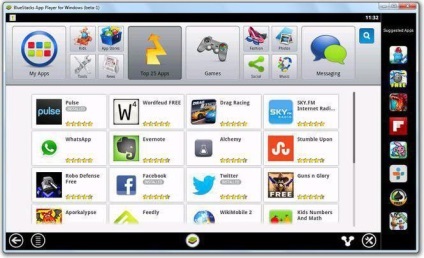
Configurați dispozitivul dvs. Android
Cum de a obține Root?
- Alegeți modul de obținere a drepturilor de root și descărcați fișierele necesare. Acest lucru este cel mai bine făcut cu site-uri de încredere.
- Vedeți că unii dintre ei se ocupă de directorul \ programdata \ BlueStacks \ Android \. Aceasta va încărca datele noi ale programului, care vă vor spune ce este necesar.
- Apoi lucrăm cu registrul Windows. Găsiți fișierul BlueRegistryMOD.reg și efectuați următoarele modificări:
- În registry Windows, găsiți secțiunea [HKEY_CURRENT_USER \ Software \ BlueStacks]. Căutați parametrul USER_GUID și salvați linia cu numărul într-un document de text separat. Va avea nevoie de ea în două locuri, după = BlueRegistryMOD.reg GUID, care se află în 4-lea și al 32-lea rânduri (goale sunt de asemenea luate în considerare).
- Salvați fișierul editat și executați-l.
- Acum puteți obține în mod direct drepturi de rădăcină:
- Pentru a începe, începeți Bluestacks;
- Activați fereastra Prompt Command. Este necesar să introduceți următoarele comenzi:
- Adb conectați 127.0.0.1:5555;
- Adb rădăcină. Se afișează linia "Adb rulează ca root";
- Adb remount;
- Carcasă Adb rm / system / xbin / su;
- Adb împinge su.x86 / system / xbin / su. Dacă este instalat un sistem pe 64 de biți, atunci 86 este înlocuit cu 64;
- Adb shell chmod 6711 / sistem / xbin / su;
- Adb shell mount -o ro, remount -t ext4 / dev / sdb1 / sistem.
- Acum puteți reinițializa BlueStacks, după care veți avea drepturi de rădăcină.
După cum puteți vedea, este necesar să luați o mulțime de acțiuni. Și asta e tot pentru a obține drepturile de root în BlueStacks.
Ce oportunități avem o astfel de îmbunătățire?
Acum, cu astfel de oportunități puteți face multe lucruri. Aveți posibilitatea să instalați încărcătoare de fișiere și să lucrați pe protocolul FTP, să configurați firmware-ul, kernel-ul și să efectuați multe alte acțiuni. Totul depinde doar de imaginație. Dar, practic, am descris ce oportunități sunt deschise în drepturile de rădăcină BlueStacks. Singura nuanță: trebuie să fii atent, deoarece drepturile mari sunt, de asemenea, o mare responsabilitate. Dacă cererea este inadecvată, toate acțiunile de mai sus vor trebui să fie făcute din nou. Și această evoluție a evenimentelor nu atrage pe nimeni. Puteți merge invers, folosind modul BlueStacks înrădăcinat, dar nu căutăm căi ușoare, nu? Da, există o opțiune mai ușoară. Este suficient să rulați configurația înrădăcinată a BlueStacks și tot ceea ce aveți nevoie se va face automat. Este adevărat că trebuie să rulați cu drepturi de administrator.
Dacă există interes de a crea propriile aplicații și de a le testa, atunci folosirea unui astfel de emulator poate ajuta foarte mult la crearea unui program bun. Desigur, o astfel de funcționalitate poate oferi mediul de dezvoltare, dar acesta este literalmente un test în condiții de "câmp", așa cum va funcționa și cu alte programe. Și dacă nu există probleme, aceasta înseamnă că cererea este făcută în clasa superioară. Sau este foarte simplu.
concluzie

Cuvintele de programare a nenorocirii, sau Niciodată nu spun asta Iți dai seama că poți să-ți programezi involuntar propria viață? Este necesar doar să vă obișnuiți cu utilizarea unor expresii stabile.

Articole similare
Trimiteți-le prietenilor: